Win10华硕电脑指纹识别怎么设置 |
您所在的位置:网站首页 › 电脑指纹识别器怎么用视频 › Win10华硕电脑指纹识别怎么设置 |
Win10华硕电脑指纹识别怎么设置
|
当前位置:系统之家 > 系统教程 > Win10华硕电脑指纹识别怎么设置-【图解
Win10华硕电脑指纹识别怎么设置-【图解】
时间:2024-01-28 15:04:18 作者:娜娜 来源:系统之家 1. 扫描二维码随时看资讯 2. 请使用手机浏览器访问: https://m.xitongzhijia.net/xtjc/20240128/296874.html 手机查看 评论 反馈  网盘下载
官方原版Win10纯净版64位系统
网盘下载
官方原版Win10纯净版64位系统
大小:3.57 GB类别:Windows 10系统 近期有Win10用户发现自己的华硕电脑具备指纹识别区,就想要将自己的指纹录入到电脑中,而且每个人的指纹都是唯一的,通过将指纹与用户身份关联,可以大大提高电脑的安全性。那么Win10华硕电脑指纹识别怎么设置?我们来看看下面小编分享的方法吧。 设置指纹识别 这个功能仅适用于具备指纹识别区的电脑,如果您在Windows Hello中没看到指纹登入选项,或是显示此选项无法使用,表示您的电脑没有指纹识别器。 请先找到您电脑的指纹识别区。大部分华硕笔记本电脑的指纹识别器在触摸板的附近。 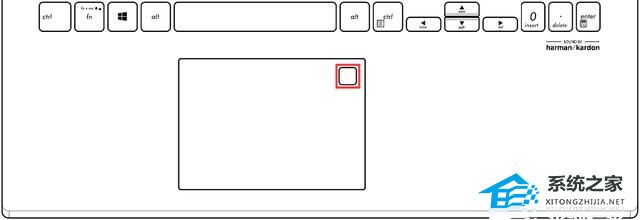
某些型号的ASUS笔记本电脑已将指纹识别器集成在电源键上。 
1. Windows搜索框输入【登录选项】,然后点击系统给出的最佳匹配【登录选项(系统设置)】; 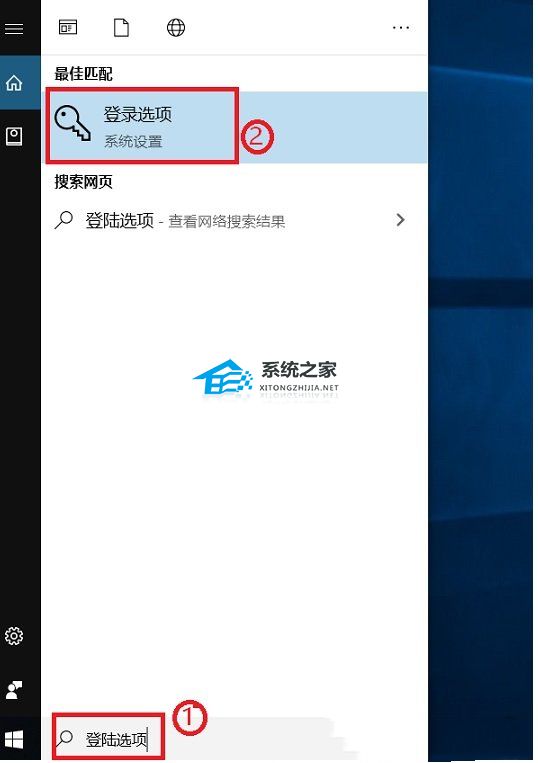
2. 左侧选择【登录选项】,右侧点选【Windows Hello 指纹】,然后点选【设置】; 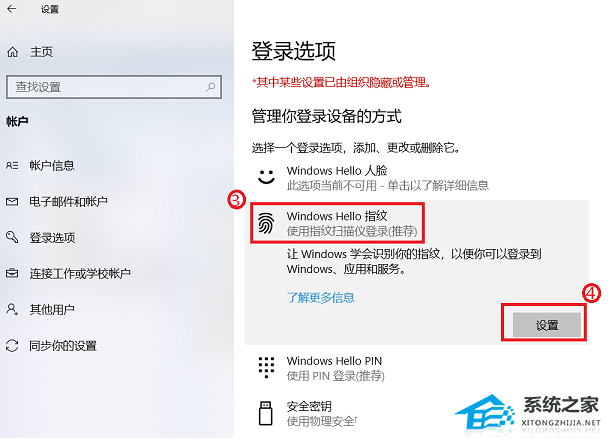
3. Windows Hello 安装程序窗口,点选【开始】; 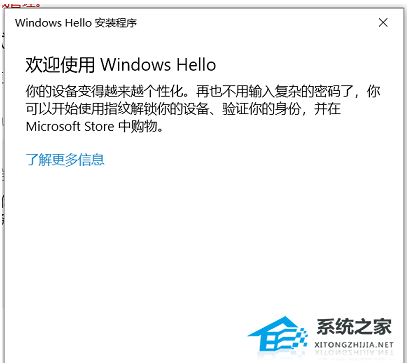
4. 请保持您的手指洁净并干燥,使用单一手指触碰指纹辨识器; 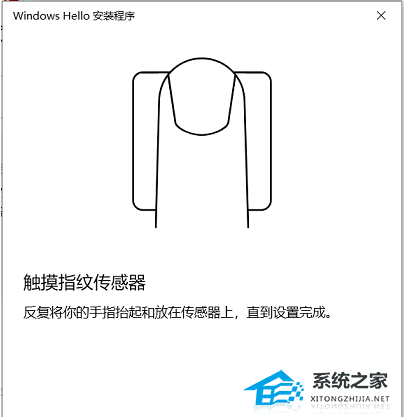
5. 请按照屏幕上的提示,反复提起您的手指,并再次触碰指纹辨识器; 
6. 点选【下一页】,并尝试以不同的手指角度反复触碰指纹识别器,以获取指纹的边缘; 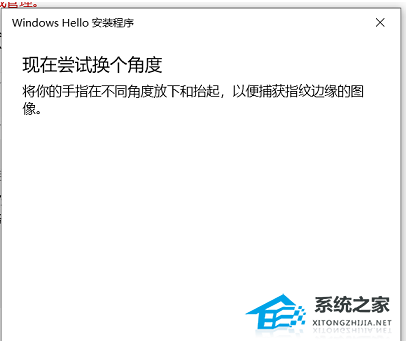
7. 指纹识别设置完成,请点选【设置PIN】,以建立当无法使用指纹识别时可使用PIN登录; 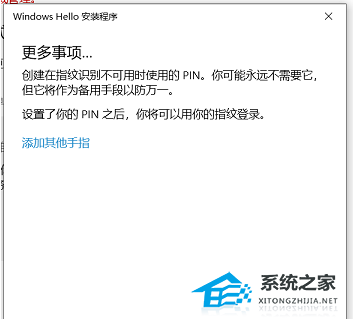
8. 请输入您的帐户密码,然后点选【确定】; 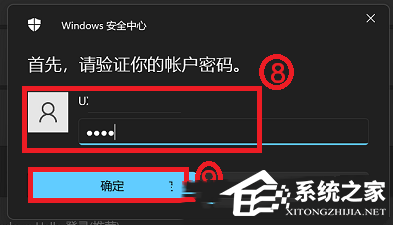
9. 输入您要创建的PIN,然后点选【确定】; 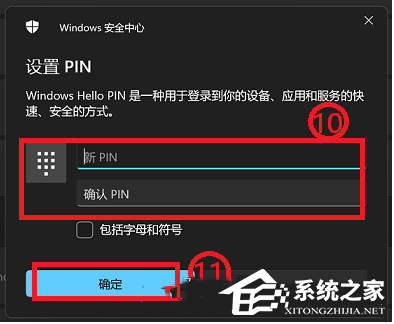
10. 指纹登录已设置完成。这里还有一个选项【添加指纹】,您可以设置另一只手指的指纹识别。 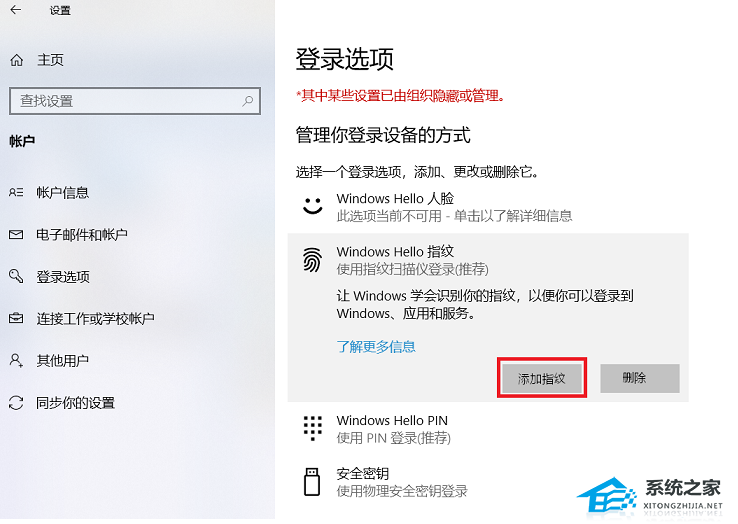
相关推荐: 轻量级Win10下载合集 笔记本用Win10哪个版本好? 装机精品Win10专业装机版推荐 以上就是系统之家小编为你带来的关于“Win10华硕电脑指纹识别怎么设置-【图解】”的全部内容了,希望可以解决你的问题,感谢您的阅读,更多精彩内容请关注系统之家官网。 标签 win10教程Windows10怎么更改系统声音-Win10修改系统声音的方法 下一篇 > Win10电脑如何强制退出当前程序 相关教程 Win10如何设置电脑休眠时间 Win10电脑空间音效怎么打开,试试这3种方法! Win10哪个版本适合自己-适合日常使用的Win10... 老电脑最好用的系统Win10版本下载推荐 Win10系统图片大小的设置步骤-【图文】 Win10怎么开启记录个人键入功能 Win10电脑打开单声道音频的方法-【图文】 Win10电脑更改共享设置的方法-【图文】 Win10透明字幕效果如何设置-Win10设置透明字... Windows10资源管理器频繁闪退怎么回事
Win10打印机共享0x0000709怎么解决?打印机操作无法完成错误0x0000709解决方法 
Win10 ltsc是什么版本?Win10 Ltsc版和普通版有什么区别? 
机械革命如何进入bios?机械革命进入bios的操作方法 
0xc0000225是什么原因?怎么解决? 发表评论共0条  没有更多评论了
没有更多评论了
评论就这些咯,让大家也知道你的独特见解 立即评论以上留言仅代表用户个人观点,不代表系统之家立场 |
【本文地址】
今日新闻 |
推荐新闻 |